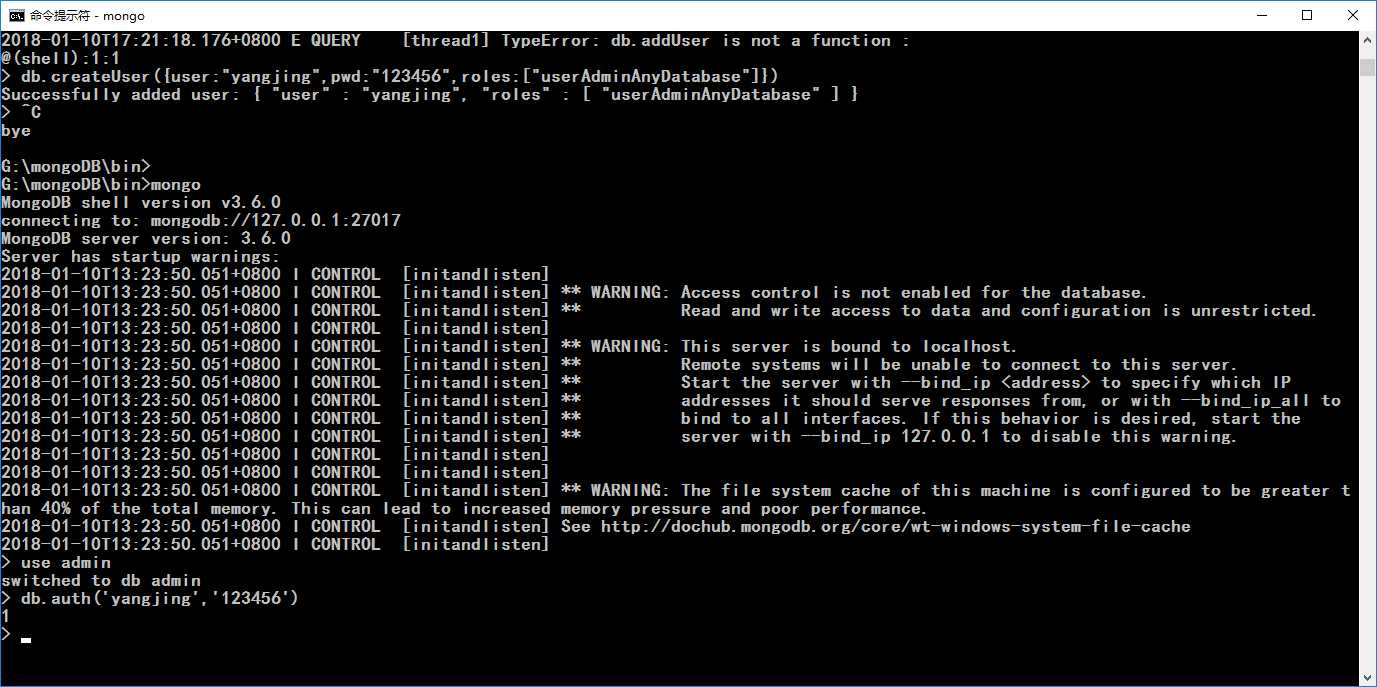1.服务启动
- 下载后的安装步骤,请参见mongoDB安装详细教程
- 启动服务
NET START MongoDB - 关闭服务
NET STOP MongoDB - 启动客户端mongo
- MongoDB shell version v3.6.0
- connecting to: mongodb://127.0.0.1:27017
- MongoDB server version: 3.6.0
2.设置密码与用户权限
2.1 开启安全验证
- 方式一:在命令行输入
mongod --auth --logpath "D:\Program Files\mongodb\data\log\MongoDB.log" --logappend --dbpath "D:\Program Files\mongodb\data\db" --directoryperdb --reinstall - 方式二:在命令行输入
mongod --dbpath "G:\mongoDB\data\db" --logpath "G:\mongoDB\data\log\MongoDB.log" --auth
2.2 创建用户
- 定位到D:\Program Files \mongodb\bin,使用mongo.exe进入mongodb的命令行管理。
- 键入以下命令
>use admin>db.createUser({user:"yangjing",pwd:"123456",roles:["userAdminAnyDatabase"]}) - 现在我们为mongodb的admin数据库添加一个用户root,密码也是root,mongodb可以为每个数据库都建立权限认证,也就是你可以指定某个用户可以登录到哪个数据库。上面的代码,我们为admin数据库添加了一个root用户,在mongodb中admin数据库是一个特别的数据库,这个数据库的用户,可以访问mongodb中的所有数据库。
如果你要为test数据库,设置一个用户,使用如下命令 >use test>db.createUser({user:"yangjing",pwd:"123456"})
好了,现在我们已经为mongodb设置了一个全局用户root,接下来先重启mongodb,使创建的用户生效。
2.3 用户登录
- 首先需要使用“use 数据库名称,如: use admin”跳转到当前数据库模式下,然后用户登录
下面1表示登录成功,0表示登录失败。 db.auth("yangjing","123456")